Membuat Aplikasi Portable
10/02/2009 pada 8:57 AM (Ilmu Komputer)
Aplikasi Portable adalah Sebuah Aplikasi Yang dapat di jalankan secara langsung tanpa harus di instal pada PC yg akan di gunakan, jadi kita tidak perlu sulit membawa instaler Aplikasi yg biasa kita gunakan, Cukup dengan membuatnya menjadi sebuah aplikasi yang Portable dan di simpan pada media penyimpanan kita.
Untuk dapat membuat agar aplikasi kita menjadi Portable coba cara berikut ini:

2. Jalankan Thinstall klik Start akan muncul tampilan DOS, tunggu sampai tampilan DOS hilang/selesai

3. Klik Pre-Install Scan akan muncul tampilan DOS yang kedua, tunggu sampai tampilan DOS hilang/selesai

4. Install Aplikasi yang di inginkan (misal Rainlendar)

5. Setelah selesai klik Post-Install Scan akan muncul tampilan DOS yang ketiga, tunggu sampai tampilan DOS hilang/selesai

6. klik SAVE RESULT akan muncul tampilan DOS yang keempat, tunggu sampai tampilan DOS hilang/selesai >> Klik QUIT
7. Buka C:\Program Files\Thinstall.VS\Captures\Rainlendar2 (remove only) >> double klik file Package.ini
Untuk dapat membuat agar aplikasi kita menjadi Portable coba cara berikut ini:
1. Untuk membuat sebuah Aplikasi menjadi Portable di butuhkan Sofware yg dapat langsung di Unduh Thinstall

2. Jalankan Thinstall klik Start akan muncul tampilan DOS, tunggu sampai tampilan DOS hilang/selesai

3. Klik Pre-Install Scan akan muncul tampilan DOS yang kedua, tunggu sampai tampilan DOS hilang/selesai

4. Install Aplikasi yang di inginkan (misal Rainlendar)

5. Setelah selesai klik Post-Install Scan akan muncul tampilan DOS yang ketiga, tunggu sampai tampilan DOS hilang/selesai

6. klik SAVE RESULT akan muncul tampilan DOS yang keempat, tunggu sampai tampilan DOS hilang/selesai >> Klik QUIT
7. Buka C:\Program Files\Thinstall.VS\Captures\Rainlendar2 (remove only) >> double klik file Package.ini
Ganti CompressionType=None dengan CompressionType=Fast
Ganti DirectoryIsolationMode=WriteCopy dengan DirectoryIsolationMode=Merged >> klik SAVE
8. Copy file ##attributes yang ada di folder %Desktop% ke folder yang terdapat file build.bat.
9. Doubel klik file build.bat akan muncul tampilan DOS yang kelima, tunggu sampai tampilan dos hilang/selesai
10. Jika proses selesai akan muncul sebuah folder ‘bin’, di folder ‘bin’ inilah Aplikasi Portable yang nantinya bisa kita jalankan di komputer lain tanpa harus meng-installnya.
Jika kita ingin membuat Aplikasi Portable lagi, maka kita bisa mengulangi lagi cara di atas.





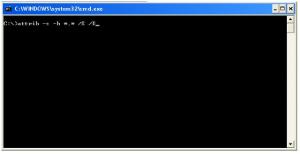










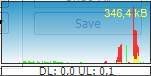
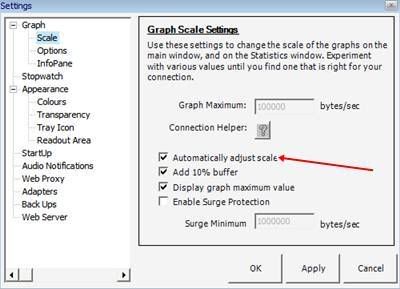
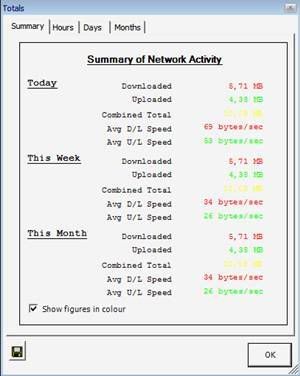
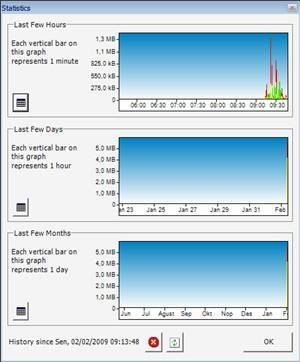
6 Comments
Dikarenakan ada yang belum Update dari info diatas semua permasalahan anda semoga terpecahkan dengan Idm Versi ini IDM 5.19 Terbaru
————————————- Salam —————————————
jawab:
Perhatian buat semua bagi yang mengalami kejadia seperti sahabat gutboi langkahnya coba anda instal dulu addon untuk mozilla idm disini https://addons.mozilla.org/en-US/firefox/addon/6973/ setelah diinstal restart mozilla anda.
- Silahkan anda letakkan PatchIDM-5.19.exe
Pada Folder C:\Program Files\Internet Download Manager
- Lalu silahkan buka Patchnya
- Klik Patch,setelah itu Exit
- selamat IDM anda sudah jadi full version
yang saya tanyakan.. Patch nya tu dimana .. serial numbernya kok gak berbentuk angka ?
terima kasih ..
jawab:
Coba saja ok, gak semua patch berbentuk angka.
o iya skalian mau tanya setiap aku instal IDM gak bisa…aku udah pernah pakai sofwere ini,,tapi mau tak instal lg gak bisa,,,keterangannya registry anda corupted…
pusing rasanya kepala mas….
emang kenapa ya,,,,
gimna caranya biar computerku kembali seperti semula,,,,,
biar kalau instal itu gak ada gangguan
Jawab:
Maaf mas kalau avira mengeteksi ada virus pada file idmnya, karena saya juga menggunakan idm diatas namun AV di kompi saya gak ada masalah, paling kalau avira mendeteksi disebabkan karena patch itu aja dianggap sebagai program virus karena merugikan software aslinya. Untuk masalah registry silakan mas download file idmnya pada komentar yang saya pasang diatas ini. Trims
jawab:
kalau masalah itu sepertinya jangan mas, takutnya nanti di periksa pasti akan ketahuan…..
” can not access the file. ,maybe its in use…please close the file before patching! try to access the file again now?
tapi dah saya “yes” gak bisa tolong dibantu bos….maklum masih gaptek…oia dah saya restart lagi dan dah buka about IDM tp masih belum full…
Jawab:
Coba keluar kan dulu icon IDM di sudut kanan bawah komputer anda, caranya pada icon idm tersebut klik kanan lalu exit, setelah itu baru pasang kembali crakcnya.